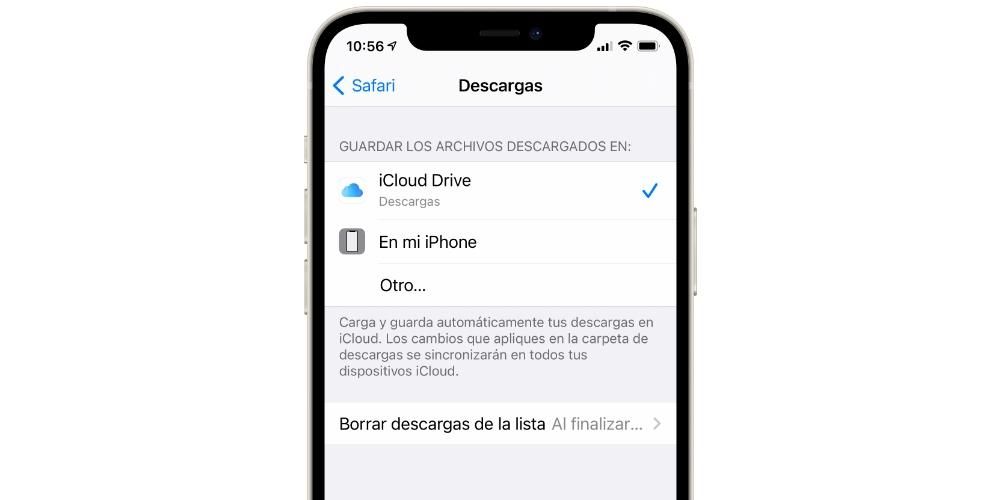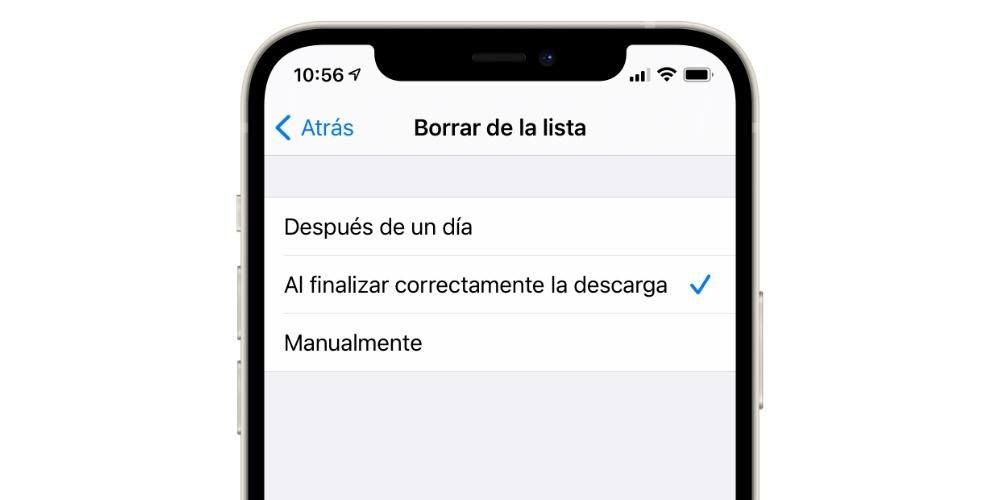సాంప్రదాయకంగా, మీరు ఫోన్ ఫోల్డర్లలో నిల్వ చేసిన పత్రాలు, ఫోటోలు మరియు ఇతర సమాచారాన్ని వీక్షించగలిగే మంచి ఫైల్ మేనేజర్ ఐఫోన్లో లేదు. అయినప్పటికీ, సఫారి, గూగుల్ క్రోమ్ మరియు ఇతర బ్రౌజర్ల నుండి తయారు చేయబడిన డౌన్లోడ్లను మరింత సౌకర్యవంతంగా వీక్షించగలిగేలా, వీటన్నింటిని నిర్వహించడానికి మిమ్మల్ని అనుమతించే యాప్ని ఇది సంవత్సరాలుగా కలిగి ఉంది. మీరు వీటిని ఎక్కడ కనుగొనవచ్చో ఈ పోస్ట్లో మేము మీకు తెలియజేస్తాము.
అవి ఉంచబడిన ఖచ్చితమైన ప్రదేశం
మీకు ఐఫోన్ ఉంటే iOS 11 లేదా తదుపరిది , మీ అప్లికేషన్ డ్రాయర్లో ఫైల్స్ అనే ఫోల్డర్ ఆకారంలో ఉన్నట్లు మీరు గమనించి ఉంటారు. ఇది మీ పరికరం యొక్క స్థానిక ఫైల్ మేనేజర్, Macలో ఫైండర్ ఉన్నట్లే మరియు Windows PCలో మేము బహుళ డాక్యుమెంట్ ఫోల్డర్లను కనుగొంటాము.
ఫైల్స్ యాప్ గురించి మరింత
వెతుకుతున్నప్పటికీ అవును మీరు ఈ యాప్ను కనుగొనలేరు , స్థానికంగా ఉన్నప్పటికీ మరియు డిఫాల్ట్గా ఇన్స్టాల్ చేయబడినప్పటికీ, మీరు దాన్ని తీసివేసి ఉండవచ్చని మీరు తెలుసుకోవాలి. కానీ ఈ సమయంలో చింతించకండి, ఎందుకంటే చివరికి మీరు చేయగలరు దీన్ని ఉచితంగా మళ్లీ డౌన్లోడ్ చేయండి iPhone యాప్ స్టోర్ నుండి (మీకు దిగువ లింక్లో ప్రత్యక్ష ప్రాప్యత ఉంది).

 డౌన్లోడ్ చేయండి QR కోడ్ రికార్డులు డెవలపర్: ఆపిల్
డౌన్లోడ్ చేయండి QR కోడ్ రికార్డులు డెవలపర్: ఆపిల్ మీరు ఈ యాప్ని తెరిచినప్పుడు మీరు అనేక స్థానాలను కనుగొంటారు. ఒక వైపు మీకు ఉంటుంది iCloud డ్రైవ్ , మీరు Apple క్లౌడ్ స్టోరేజ్ సేవకు అప్లోడ్ చేసిన అన్ని ఫైల్లను మీరు కనుగొనగలిగే ఫోల్డర్. మీరు వాటిని Apple నుండి వచ్చినా లేదా ఇతర పరికరాల నుండి చూడాలనుకుంటే, ఈ స్థలంలో పత్రాలను సేవ్ చేయడం చాలా ఉపయోగకరంగా ఉంటుంది. మీరు ఈ స్థలం నుండి Google డిస్క్ లేదా డ్రాప్బాక్స్ వంటి ఇతర ప్లాట్ఫారమ్ల కంటెంట్ను కూడా వీక్షించగలరు, కొత్త ఫైల్లను సవరించగలరు, తొలగించగలరు లేదా జోడించగలరు.

మరోవైపు మీకు అనే ఫోల్డర్ ఉంటుంది నా ఐఫోన్లో దీనిలో మీరు మీ iPhoneలో మాత్రమే అందుబాటులో ఉండే కంటెంట్ని నిల్వ చేయవచ్చు. మీరు యాప్ని తొలగిస్తే, ఇక్కడ ఉన్నవి తొలగించబడే అవకాశం ఉంది కాబట్టి మీరు జాగ్రత్తగా ఉండాలి. మరోవైపు మీకు ఫోల్డర్ ఉంది ఇప్పుడే తీసివేయబడింది , దీనిలో మీరు తొలగించే ఫైల్లు పూర్తిగా తొలగించబడే వరకు 30 రోజుల పాటు ఉంచబడతాయి, అయితే సిస్టమ్ దీన్ని చేసే ముందు మీరు వాటిని మాన్యువల్గా తొలగించవచ్చు. ఈ ఫైల్లను తిరిగి పొందడం మరియు అవి శాశ్వతంగా కోల్పోయే ముందు వాటిని మరొక ఫోల్డర్కు తరలించడం కూడా సాధ్యమవుతుంది.
జోడించే అవకాశం కూడా గమనించదగినది లేబుల్స్ నిర్దిష్ట ఫైల్లు మరియు ఫోల్డర్లకు. మీరు డిఫాల్ట్ వాటిని ఉపయోగించవచ్చు మరియు వాటి పేరును సవరించవచ్చు లేదా కొత్త వాటిని సృష్టించవచ్చు. సంబంధిత లేబుల్పై క్లిక్ చేయడం ద్వారా వాటిని త్వరగా యాక్సెస్ చేయడానికి వివిధ ఫైల్లను వర్గీకరించడానికి ఇది మంచి మార్గం. అయితే, ఒక కూడా ఉంది శోధన పెట్టె వాటి పేర్లను టైప్ చేయడం ద్వారా ఆ ఫైల్లను గుర్తించగలిగే ఎగువన.
iOSలో డౌన్లోడ్లను ఎలా సేవ్ చేయాలి
అనేక రకాల డౌన్లోడ్లు ఉన్నాయి మరియు నిజం ఏమిటంటే ఇది గందరగోళంగా ఉంటుంది. వీటిలో కొన్ని, Apple Music, Spotify లేదా Tidal వంటి ప్లాట్ఫారమ్ల నుండి పాటలు ఇంటర్నెట్కు కనెక్ట్ చేయకుండానే కంటెంట్ను ఆస్వాదించడానికి నేరుగా ఈ అప్లికేషన్లలో నిల్వ చేయబడతాయి. Apple TV +, Netflix లేదా HBO వంటి ఆడియోవిజువల్ కంటెంట్ విషయంలో కూడా అదే జరుగుతుంది. ఫోటోల కోసం, మేము ఈ డౌన్లోడ్ల గ్రహీతగా స్థానిక ఫోటోల యాప్ను కనుగొనవచ్చు.
మేము బ్రౌజర్ లేదా మరొక ప్లాట్ఫారమ్ నుండి నిర్వహించే డాక్యుమెంట్లు మరియు ఇతర ఫైల్ల డౌన్లోడ్లు, పైన పేర్కొన్న ఫైల్ల యాప్లో సేవ్ చేసే ఎంపికను కలిగి ఉంటాయి. ఫైల్ను సేవ్ చేసేటప్పుడు, మీరు చేయవచ్చు గమ్యం ఫోల్డర్ని ఎంచుకోండి , అలాగే పత్రం పేరు. నా ఐఫోన్ ఫోల్డర్లో ఈ రకమైన పత్రం యొక్క డౌన్లోడ్లకు అంకితమైన ఫోల్డర్ ఉండవచ్చు, అయినప్పటికీ అవి ఫైల్ను బట్టి వేర్వేరు పేర్లతో ఇతరులలో కూడా కనుగొనబడతాయి. ఉదాహరణకు, మీరు Adobe Reader యాప్ను ఇన్స్టాల్ చేసి ఉంటే, మీరు డౌన్లోడ్ చేసిన PDFలు కనిపించే పేరుతో ఫోల్డర్ను కనుగొంటారు.

ద్వారా అందుకున్న పత్రాలకు సంబంధించి WhatsApp లేదా ఇతర సందేశ యాప్లు, దురదృష్టవశాత్తు వాటిని డిఫాల్ట్గా నిల్వ చేయడం సాధ్యం కాదని మేము చెప్పాలి. అవి ఫోటోలు లేదా వీడియోలు అయితే, ఇవి ఫోటోల యాప్లోని WhatsApp అనే ఫోల్డర్లో సేవ్ చేయబడతాయి. అయితే, ఆడియో మరియు ఫైల్లు సాధారణంగా వినియోగదారుకు కనిపించే ఎక్కడా నిల్వ చేయబడవు. మీకు ప్రత్యేకంగా సేవ్ చేయడానికి ఆసక్తి ఉన్న పత్రం ఉంటే, మీరు దానిని ప్రత్యేక యాప్తో తెరిచి అక్కడ సేవ్ చేయవచ్చు. మేము PDF మరియు Adobe Reader విషయానికి తిరిగి వస్తాము, ఎందుకంటే మేము WhatsApp ద్వారా ఈ రకమైన పత్రాన్ని స్వీకరిస్తే, అవి పేర్కొన్న యాప్ ద్వారా సేవ్ చేయబడతాయి మరియు ఫైల్లలో తర్వాత వీక్షించబడతాయి.
ఏదైనా సందర్భంలో, కంటెంట్ను సేవ్ చేసే అనేక ప్లాట్ఫారమ్లు మరియు అప్లికేషన్లు ఉన్నాయి పొడిగింపు ఫైల్లకు సంబంధించినది. మీరు షేరింగ్ ఆప్షన్లపై క్లిక్ చేసినప్పుడు ఇది కనిపిస్తుంది. ఈ విభాగంలో మీరు క్లౌడ్ నిల్వ సేవలను జోడించవచ్చు Google Drive, Dropbox, OneDrive మరియు ఈ యాప్ ద్వారా పని చేసే అనేక ఇతరాలు, అవి కనిపించడం కొనసాగించడానికి మీరు తప్పనిసరిగా అసలైన వాటిని డౌన్లోడ్ చేసి ఉండాలి.
Safari డౌన్లోడ్ మేనేజర్ని జోడిస్తుంది
మేము పైన చర్చించిన పద్ధతులు పూర్తిగా చెల్లుబాటు అయ్యేవి నిజమే అయినప్పటికీ, అది కొంతవరకు మెలికలు తిరుగుతుంది. మీరు రోజువారీ ప్రాతిపదికన అధిక ఉత్పాదకత రేటును కలిగి ఉండాలనుకుంటే, మీరు కలిగి ఉండటం చాలా ముఖ్యం ఈ రకమైన డౌన్లోడ్లకు శీఘ్ర ప్రాప్యత. ఇది కనుగొనగలిగేది, ఉదాహరణకు, MacOS బ్రౌజర్లలో, ప్రస్తుతం మీరు డౌన్లోడ్ చేయడం ప్రారంభించిన అన్ని ఫైల్లు లేదా ప్రోగ్రామ్లతో కూడిన జాబితాకు ప్రాప్యత కలిగి ఉంటారు. ఈ సందర్భంలో, డౌన్లోడ్ చేయబడిన డేటా మొత్తం లేదా డౌన్లోడ్ 100% పూర్తి చేయడానికి పెట్టుబడి పెట్టడానికి అవసరమైన సమయం వంటి నిజంగా ముఖ్యమైన సమాచారం సంప్రదించబడుతుంది. చాలా మంది వ్యక్తుల కోసం ఈ సమాచారం నిజంగా విలువైనది, ప్రత్యేకించి పెద్ద డౌన్లోడ్ల విషయానికి వస్తే.
iOS 15తో ప్రారంభించి, Safari స్థానికంగా Safariలో విలీనం చేయబడిన డౌన్లోడ్ మేనేజర్ని కలిగి ఉండే సామర్థ్యాన్ని జోడించింది. ఈ సందర్భంలో, యాక్సెస్ చేయడం చాలా సులభం. కేవలం, మీరు ఈ క్రింది దశలను అనుసరించాలి:
- Safari ద్వారా ఏదైనా వెబ్ పేజీలో డౌన్లోడ్ను ప్రారంభించండి.
- చిరునామా పట్టీ యొక్క దిగువ ఎడమ మూలలో చూడండి. బాణం చుట్టూ నీలిరంగు వృత్తంతో బాణం కనిపిస్తుంది.
- దీనిపై క్లిక్ చేయండి నీలం రంగు రూపురేఖలతో బాణం.
- డ్రాప్డౌన్ మెనులో, డౌన్లోడ్లను క్లిక్ చేయండి.
- కనిపించే విండోలో, మీరు డౌన్లోడ్ చేయబడిన అన్ని ఫైల్లను చూస్తారు, కానీ ప్రారంభమయ్యే వాటి పురోగతి కూడా.
ఈ సందర్భంలో, జాబితాలో ఉన్న ప్రతి ఫైల్లో, మీరు భూతద్దం చూస్తారు. పత్రాన్ని పరిదృశ్యం చేయడానికి మీరు దానిపై క్లిక్ చేయబోతున్నారు. ఈ విధంగా మీరు పత్రాన్ని భాగస్వామ్యం చేయడానికి లేదా ఉల్లేఖనాలను చేయడానికి వివిధ ఎంపికలకు ప్రాప్యతను కలిగి ఉంటారు.
డౌన్లోడ్ సెట్టింగ్లను మార్చండి
మీ iPhone డౌన్లోడ్లు ఎక్కడికి వెళతాయో మీకు తెలిసిన తర్వాత, వాటిని ఎలా నిర్వహించాలో తెలుసుకోవాల్సిన సమయం ఆసన్నమైంది. అక్కడ ఉన్న డిఫాల్ట్ కాన్ఫిగరేషన్ మిమ్మల్ని ఎక్కువగా ఒప్పించకపోతే, మీరు కొన్ని సర్దుబాట్లు చేసే అవకాశాన్ని మీరు కనుగొంటారు, తద్వారా అవి మీరు ఇష్టపడే ప్రదేశంలో నిల్వ చేయబడతాయి. వీటన్నింటిని మేము క్రింద మీకు తెలియజేస్తాము.
డౌన్లోడ్ ఫోల్డర్ని మార్చండి
మీరు డౌన్లోడ్ల స్థానాన్ని మార్చగలగాలంటే, మీరు చేయగలరని మీరు తెలుసుకోవాలి. మీరు వాటిని నేరుగా మీ iPhoneలో లేదా ఐక్లౌడ్ డ్రైవ్లో నిల్వ చేయాలనుకోవచ్చు, తద్వారా అవి స్వయంచాలకంగా క్లౌడ్కి సమకాలీకరించబడతాయి మరియు ఇతర పరికరాల నుండి యాక్సెస్ చేయబడతాయి. వీటన్నింటినీ మార్చడానికి, మీరు ఈ సాధారణ దశలను అనుసరించాలి:
- మీ iPhoneలో సెట్టింగ్లను తెరవండి.
- ఈ యాప్ సెట్టింగ్లను తెరవడానికి Safariపై నొక్కండి.
- ఇప్పుడు డౌన్లోడ్లపై క్లిక్ చేయండి.
- డౌన్లోడ్ చేసిన ఫైల్లను సేవ్ చేయి అని చెప్పే చోట మీరు ఇష్టపడే స్థానాన్ని ఎంచుకోండి:
- మీరు తరలించాలనుకుంటున్న ఖచ్చితమైన ఫైల్ను గుర్తించండి.
- ఫైల్పై ఎక్కువసేపు నొక్కండి.
- తరలించు ఎంపికను ఎంచుకోండి.
- మీరు ఎక్కడికి తీసుకెళ్లాలనుకుంటున్నారో కొత్త స్థానాన్ని ఎంచుకోండి.
iCloud డ్రైవ్: దీని డౌన్లోడ్ల ఫోల్డర్లో సేవ్ చేయబడుతుంది.నా iPhoneలో: అవి మీ పరికరంలోని డౌన్లోడ్ల ఫోల్డర్లో నిల్వ చేయబడతాయి.ఇతర: మీరు iCloud డ్రైవ్ లేదా మీ iPhoneలో మాన్యువల్గా ఫోల్డర్ని ఎంచుకోవచ్చు.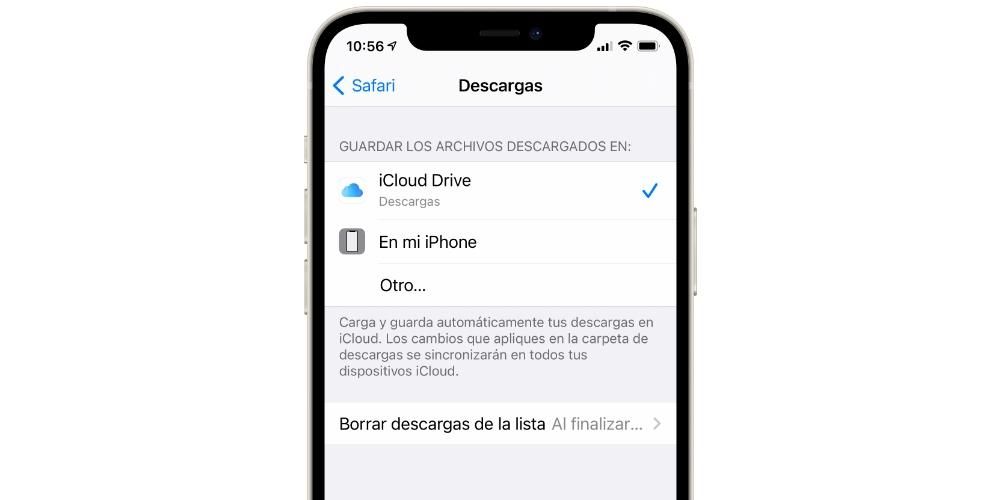
వాటిని మాన్యువల్గా మరొక ఫోల్డర్కు తరలించండి
దురదృష్టవశాత్తు ప్రతిసారీ స్థానాన్ని అభ్యర్థించడం సాధ్యం కాదు Macలో జరిగే విధంగా డౌన్లోడ్ చేయడం, మీరు వాటిని ఎక్కడ సేవ్ చేయాలనుకుంటున్నారో ప్రతి క్షణం నిర్ణయించుకోవడం చాలా ఆచరణాత్మకమైనది. అయితే, మీరు తర్వాత డౌన్లోడ్లను చాలా సులభమైన మార్గంలో మాన్యువల్గా తరలించవచ్చు. దీన్ని చేయడానికి, మీరు ఈ దశలను అనుసరించాలి, అదనంగా, ఏ రకమైన ఫైల్ను అయినా తరలించడానికి మీకు సహాయం చేస్తుంది.
మీరు ఫైల్ను కూడా కాపీ చేయవచ్చని గమనించాలి, తద్వారా ఇది ఒకే సమయంలో అనేక స్థానాల్లో ఉంటుంది. మరియు మీకు కావలసినది ఉంటే ఒకేసారి బహుళ ఫైళ్లను తరలించండి మీరు మూడు చుక్కల చిహ్నంపై క్లిక్ చేసి, ఆపై ఆ ఫైల్లన్నింటినీ ఎంచుకుని, నొక్కి పట్టుకొని, వాటిని కొత్త గమ్యస్థానానికి లాగండి.
డౌన్లోడ్ జాబితాను స్వయంచాలకంగా క్లియర్ చేయండి
చూపిన మునుపటి సెట్టింగ్ల నుండి మీరు డౌన్లోడ్ల జాబితాను తొలగించాలనుకుంటున్న ఫ్రీక్వెన్సీని ఎంచుకోవడం కూడా సాధ్యమేనని గమనించాలి. ఈ డౌన్లోడ్ చేసిన ఫైల్లు తొలగించబడతాయని దీని అర్థం కాదు , కానీ మీ రోజువారీ డౌన్లోడ్లను చూపే సఫారి జాబితా. డౌన్లోడ్ పూర్తయిన తర్వాత ఒక రోజు తర్వాత వాటిని తొలగించడాన్ని మీరు ఎంచుకోవచ్చు లేదా మీరు మాన్యువల్గా చేస్తే తప్ప వాటిని ఎప్పటికీ తొలగించలేరు.
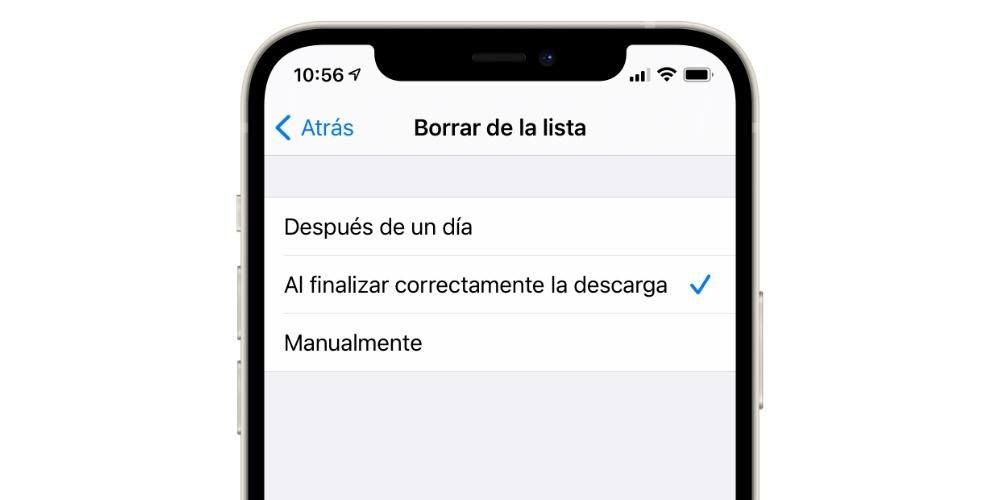
దీనికి నిజంగా బాధించే ఈ టాస్క్ని ఆటోమేట్ చేయడానికి కాన్ఫిగర్ చేయగల విభిన్న సత్వరమార్గాలు జోడించబడ్డాయి. ఈ సందర్భంలో, ఈ షార్ట్కట్లను ఆన్లైన్లో కనుగొనడం సులభం అవుతుంది, అయితే మీరు వాటిని షార్ట్కట్లలో మీరే డిజైన్ చేసుకోవడానికి కూడా ధైర్యం చేయగలరు.